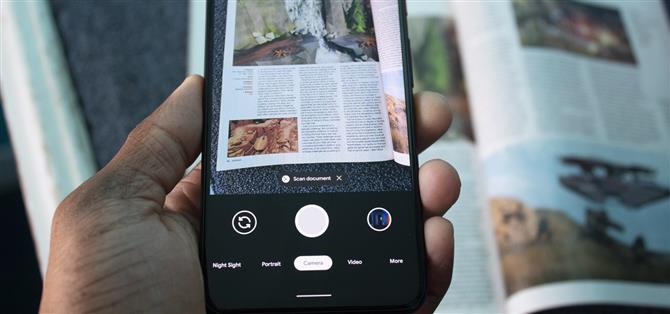Skenování dokumentů je možné pomocí aplikace Disk Google, ale můj mozek nepřemýšlí o otevření aplikace cloudového úložiště pro skenování dokumentu. Obvykle jen otevřím aplikaci pro fotoaparát a místo toho vyfotím – a očividně nejsem jediný.
Google přidal do aplikace fotoaparátu Pixel funkci (všechny modely Pixel s kamerou Google verze 7.2), která vám umožní skenovat dokumenty bez pořízení fotografie. Jakmile detekuje dokumenty (list papíru, vizitky atd.), Nabídne skenování dokumentu. Po naskenování ji můžete sdílet s cloudovou službou nebo s ostatními prostřednictvím e-mailu nebo aplikace pro zasílání zpráv.
Skenování dokumentů
Otevřete výchozí aplikaci Fotoaparát a zarovnejte hledáček s dokumentem, který chcete naskenovat. Budete chtít být v dobře osvětlené oblasti, aby fotoaparát dokázal dokument identifikovat. Budete se také chtít dostat k předmětu co nejblíže, zatímco jeho hranice zůstanou v hledáčku.
Zobrazí se tlačítko s dotazem, zda si přejete skenovat dokument. Poklepejte na toto tlačítko a po sekundě (nebo dvou) budete přesměrováni na novou stránku, kde Google Lens zobrazí mřížku, kde se domnívají, že jsou okraje dokumentu. Rohy můžete upravit přetažením kruhů a čar tak, aby odpovídaly okrajům dokumentu.

 Obrázek Jon Knight / Android How
Obrázek Jon Knight / Android How
Po dokončení nastavení vyberte v levém dolním rohu obrazovky možnost Hotovo. Objeví se dvě nová tlačítka: „Sdílet PDF“ a „Sdílet obrázek“. První z nich převede naskenovaný dokument do formátu PDF, který můžete sdílet s jinými aplikacemi, včetně cloudových služeb (kde je můžete uložit) nebo aplikací pro zasílání zpráv (kde je někomu pošlete). Ten nabízí stejné možnosti sdílení, ale převádí naskenovaný dokument do obrazového souboru.
Udržujte své připojení v bezpečí bez měsíčního vyúčtování. Získejte celoživotní předplatné VPN Unlimited pro všechna vaše zařízení jednorázovým nákupem z nového obchodu Android How Shop a sledujte Hulu nebo Netflix bez regionálních omezení.
Koupit (80% sleva)>
Titulní obrázek, snímek obrazovky a obrázek GIF od Jon Knight / Android How